- Ketika sistem Windows merasakan ada yang tidak beres, itu mengirimkan sinyal kepada pengguna dengan menghentikan semuanya dan menghasilkan BSoD.
- BSoD tidak berarti bahwa PC mereka mati.
- Kami selalu siap membantu pembaca kami memecahkan masalah dengan komputer mereka, termasuk Blue Screen of Death dengan pesan kesalahan UNMOUNTABLE_BOOT_VOLUME.
- Karena Anda menggunakan Windows 10 setiap hari, jangan lupa untuk memeriksa kami secara mendalam Pusat kesalahan Windows 10.

Perangkat lunak ini akan menjaga driver Anda tetap aktif dan berjalan, sehingga menjaga Anda tetap aman dari kesalahan umum komputer dan kegagalan perangkat keras. Periksa semua driver Anda sekarang dalam 3 langkah mudah:
- Unduh DriverFix (file unduhan terverifikasi).
- Klik Mulai Pindai untuk menemukan semua driver yang bermasalah.
- Klik Perbarui Driver untuk mendapatkan versi baru dan menghindari kegagalan fungsi sistem.
- DriverFix telah diunduh oleh 0 pembaca bulan ini.
Kesalahan tidak biasa dengan Windows 10. Salah satu kesalahan yang lebih serius adalah Blue Screen of Death dengan UNMOUNTABLE_BOOT_VOLUME pesan kesalahan saat mencoba memulai PC Windows Anda.
Apa kesalahan volume boot yang tidak dapat di-mount? Ini adalah masalah serius, karena menghalangi Anda mengakses semua file dan data Anda. Untungnya, ada beberapa hal yang dapat Anda lakukan untuk mencoba dan menyelesaikan masalah ini.
Tetapi sebelum Anda mulai, Anda memerlukan media yang dapat di-boot yang berisi Windows 10. Ini bisa berupa DVD Windows 10, atau drive USB yang dapat di-boot dengan Windows 10.
Setelah Anda menyiapkan media, colokkan ke port USB komputer Anda, dan boot sistem. Perhatikan bahwa Anda mungkin harus memilih media boot dengan menekan F8 atau F12, tergantung pada konfigurasi sistem Anda.
Bagaimana saya bisa memperbaiki kesalahan Volume Boot yang Tidak Dapat Dipasang?
1. Gunakan Perbaikan Otomatis
- pada Pengaturan Windowslayar, Pilih bahasamu.
- Itu Perbaiki komputer Anda opsi sekarang akan muncul di sudut kiri bawah jendela; klik di atasnya.
- Pada layar yang terbuka, pilih Memecahkan masalah.
- pada Opsi lanjutan pilih layar Perbaikan Startup.
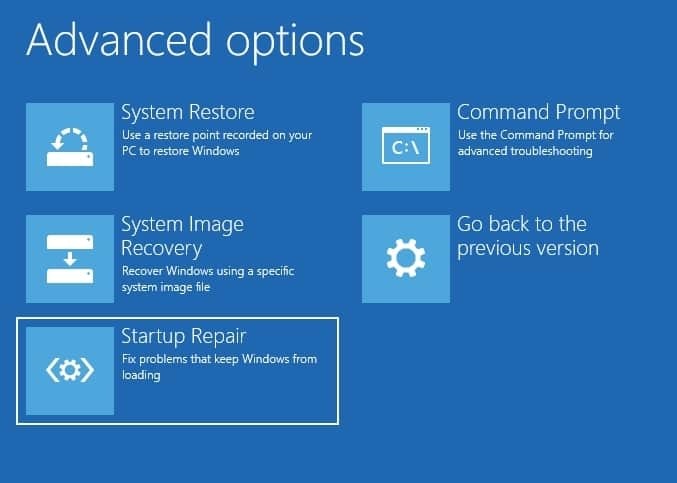
- Dari daftar OS yang terinstal di sistem Anda, pilih Windows 10.
- Perbaikan harus dimulai, tunggu sampai proses selesai.
- Setelah proses selesai, restart komputer Anda dan keluarkan media instalasi.
Hal pertama yang harus dicoba adalah mendapatkan Perbaikan Otomatis untuk melakukan perbaikan untuk Anda. Untuk menggunakan Perbaikan Otomatis, cukup ikuti langkah-langkah di atas. Jika ini tidak menyelesaikan masalah, lanjutkan ke solusi berikutnya.
Perbaikan Otomatis tidak dapat memperbaiki PC Windows 10 Anda? Periksa panduan ini untuk menyelesaikan masalah dengan cepat!
2. Gunakan perintah Chkdsk
- pada Pengaturan Windows layar, pilih bahasa Anda.
- Itu Perbaiki komputer Anda opsi sekarang akan muncul di sudut kiri bawah jendela; klik di atasnya.
- Pada layar yang terbuka, pilih Memecahkan masalah.
- pada Opsi lanjutan pilih layar Prompt Perintah.

- Setelah Command Prompt terbuka, ketik chkdsk /rc: dan pukul Memasukkan (pastikan untuk mengganti C dengan huruf partisi tempat Anda menginstal Windows).
- Prosesnya harus dimulai; tunggu sampai selesai.
- Setelah proses selesai, restart komputer Anda dan keluarkan media instalasi.
Jika alasan di balik UNMOUNTABLE_BOOT_VOLUME adalah beberapa kesalahan pada hard drive Anda, ini dapat dideteksi dan diperbaiki dengan perintah Chkdsk.
3. Perbaiki Catatan Boot Master Master

- pada Pengaturan Windows layar, pilih bahasa Anda.
- Itu Perbaiki komputer Anda opsi sekarang akan muncul di sudut kiri bawah jendela; klik di atasnya.
- Pada layar yang terbuka, pilih Memecahkan masalah.
- pada Opsi lanjutan pilih layar Prompt Perintah.
- Setelah Command Prompt terbuka, ketik bootrec /fixboot dan pukul Memasukkan.
- Prosesnya harus dimulai; tunggu sampai selesai,
- Ulangi hal yang sama untuk perintah berikut:
bootrec /FixMbr
bootrec /ScanOs
bootrec /RebuildBcd - Setelah proses selesai, restart komputer Anda dan keluarkan media instalasi.
Alasan di balik masalahnya juga bisa menjadi buruk Catatan Boot Master Master (MBR). MBR bertanggung jawab untuk mengidentifikasi lokasi sistem operasi Anda, sehingga MBR yang tidak berfungsi dapat menyebabkan kesalahan boot.
Untuk memperbaiki masalah ini, ikuti prosedur di atas.
Jika Anda mengalami kesulitan mengakses Command Prompt sebagai admin, maka Anda sebaiknya melihat lebih dekat pada panduan ini.
4. Lakukan beberapa reboot keras
Anehnya, beberapa pengguna melaporkan bahwa setelah melakukan beberapa reboot keras, mereka menyingkirkan kesalahan layar biru Volume Boot yang Tidak Dapat Dipasang.
Dengan kata lain, ketika kesalahan ini muncul di layar, tekan tombol daya PC Anda hingga reboot. Kemudian, biarkan PC melanjutkan proses reboot, tetapi jangan menunggu sampai kesalahan BSoD terjadi lagi.
Lakukan hard reboot baru sebelum kesalahan BSoD muncul. Ulangi proses tersebut sebanyak 5 kali. Jika masalah berlanjut, lanjutkan ke solusi berikutnya.
5. Instal ulang Windows 10
Jika semuanya gagal, sayangnya, Anda mungkin harus menginstal ulang Windows 10 sama sekali. Untuk melakukan ini, di jendela awal, setelah Anda memilih bahasa, klik Instal sekarang. Ikuti petunjuk di layar untuk menginstal ulang Windows 10.
Jika membutuhkan bantuan ekstra, jangan ragu untuk melihat lebih dekat pada ini panduan terperinci dalam hal itu.
Jika tidak satu pun dari solusi ini bekerja untuk Anda, masalahnya mungkin terletak pada perangkat keras Anda. Hubungi ahli perangkat keras atau pabrikan.
Pertanyaan yang Sering Diajukan
Ini adalah masalah serius, karena menghalangi Anda mengakses semua file dan data Anda. Untungnya, ada beberapa hal yang dapat Anda lakukan untuk mencoba dan menyelesaikan masalah ini.
BSoD muncul ketika Microsoft Windows mengalami kesalahan kritis yang tidak dapat dipulihkan, termasuk konflik perangkat lunak dan masalah perangkat keras. Itu sebabnya tidak ada jaminan bahwa reset pabrik dapat memperbaikinya.
BSoD sebagian besar disebabkan oleh masalah dengan perangkat keras komputer Anda atau masalah dengan perangkat lunak drivernya. Ini tidak terkait dengan malware.
Seperti yang Anda lihat di ini panduan untuk memperbaiki layar biru volume boot yang tidak dapat dipasang, Anda dapat menggunakan Perbaikan Otomatis atau menjalankan perintah Chkdsk.


![FIX: 0x00000124 kesalahan BSoD [Panduan Lengkap]](/f/dfa8a6fc006c33e544f30e13c8509167.jpg?width=300&height=460)